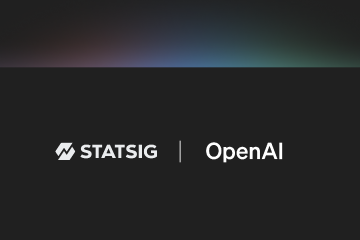Pelajari cara hapus opsi ‘pindai dengan malwarebytes’ dari menu konteks klik kanan di Windows 11 dan Windows 10.
Saat Anda menginstal Malwarebytes di Windows, secara otomatis menambahkan opsi baru yang disebut ‘ pindai dengan malwarebytes ‘ ke menu konteks. Opsi ini memungkinkan Anda untuk dengan cepat memindai file atau folder apa pun langsung dari menu konteks klik kanan. Meskipun opsi ini sangat membantu, jika Anda tidak menggunakannya, menghapus ‘Pindai dengan Malwarebytes’ dari menu konteks mengurangi kekacauan. Bahkan setelah menghapus opsi, Anda masih dapat memindai setiap file atau folder apa pun menggunakan opsi pemindaian khusus di Malwarebytes.
Dalam panduan cepat dan mudah ini, saya akan menunjukkan kepada Anda cara mengkonfigurasi Malwarebytes untuk mencegah opsi ‘Pindai dengan Malwarebytes’ dari muncul dalam menu konteks di Windows 11 dan Windows 10. Mari kita dimulai. bagus untuk dibaca : caranya membersihkan The Right Up the Right Opsi Malwarebytes dari Menu Konteks
Buka Menu Mulai dengan menekan key”windows”. Penelusuran untuk” Malwarebytes “dan klik” terbuka “. Pergi ke tab” “di sidebar. off “ memungkinkan untuk memindai file dan aplikasi dari menu konteks “sakelar. tutup aplikasi Malwarebytes. Dengan itu, ‘pemindaian dengan opsi Malwarebytes’ dihapus dari menu konteks . Langkah-langkah rinci (dengan screenshots)
. memodifikasi pengaturan aplikasi Malwarebytes. Inilah cara melakukannya. Untuk melakukan itu, buka tombol Mulai dengan menekan tombol” windows “pada keyboard Anda, cari” malwarebytes “, dan klik” buka “.
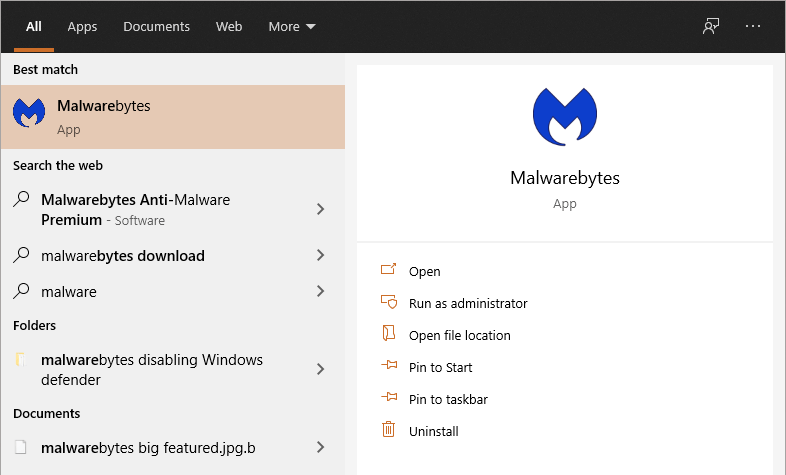
Klik kuat KURPRIT”KURAT”KUAT”KURIT”KURAT”KURAT”KURAT”KURAT”KURIT”KURAT”KURIT”KURAT Deteksi “Opsi di panel tengah.
Di panel kanan, matikan” Izinkan untuk memindai file dan aplikasi dari menu konteks “sakelar.
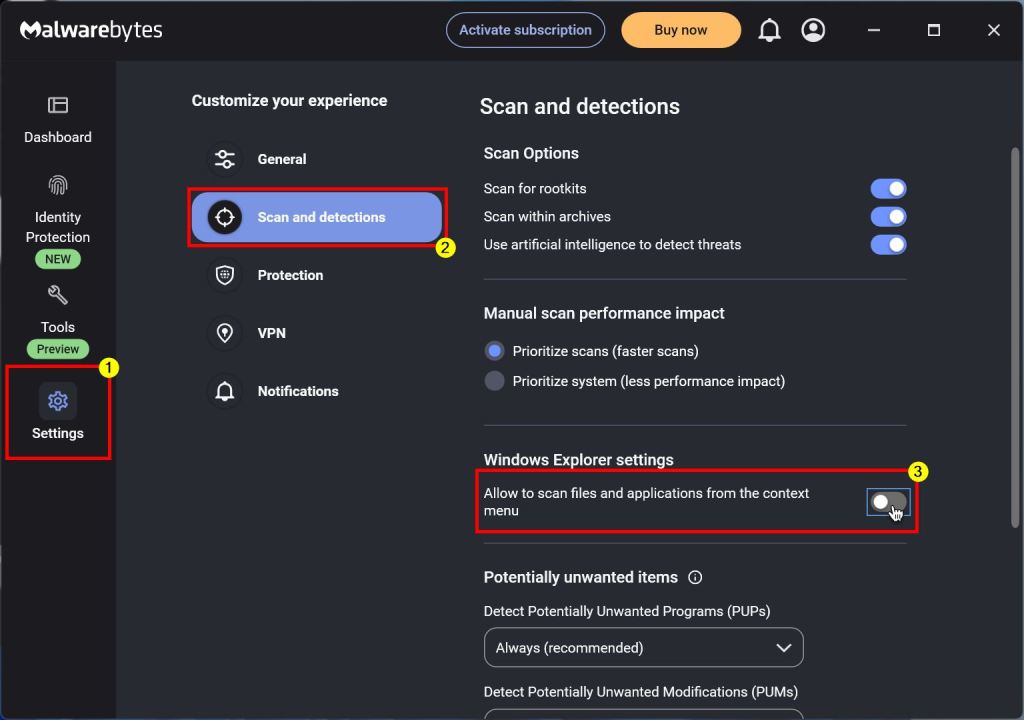
Finally, close the Malwarebytes app by clicking the” x “tombol di sudut kanan atas dan kemudian restart komputer Anda.
Setelah restart, opsi ‘pemindaian dengan malwarebytes’dihapus dari menu konteks klik kanan di Windows 11 dan Windows 10.